最新ghost win7系统图片无法显示预览缩略图的解决方法
时间:2019-02-22 15:06:10来源:装机助理重装系统www.zhuangjizhuli.com作者:由管理员整理分享
一般电脑系统用户都会在电脑中存储各种各样的图片,时间久了显示的图片太多一张张翻阅也会太麻烦,一般情况下图片显示的状态是图片图标,其实在windows系统本身就有图片预览缩略图功能,就可以对该功能进行设置,就可以让图片以缩略图的形式显示出来,但是最近却有最新ghost win7系统用户发现电脑图片只显示图标 不显示缩略图,对于这个问题该如何解决呢?对此下面小编就来具体地介绍一下显示图片的设置方法吧。
1、首先,在电脑桌面上打开图片所在文件夹目录
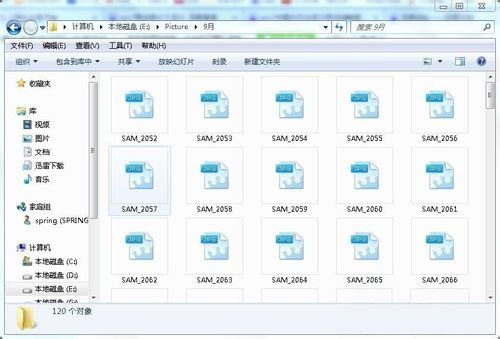
2、然后,在菜单栏选组织--文件夹和搜索选项 进入 文件夹选项--查看窗口, 或者 工具-- 进入 文件夹选项--查看窗口

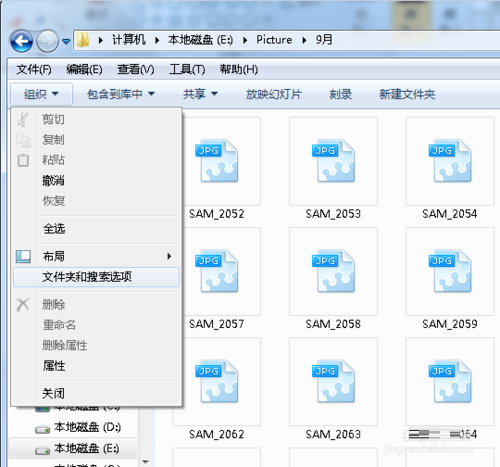
3、接下来,在去掉勾选“始终显示图标,从不显示缩略图”,最后再确定后刷新即可看到图片缩略图了。
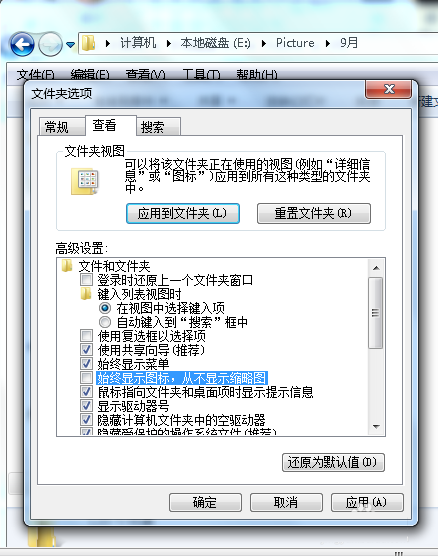
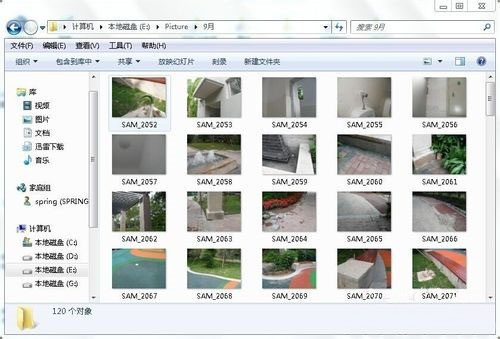
按照以上的教程就可以取消“始终显示图标,从不显示缩略图”设置,就可以让图片显示预览缩略图了,这样的显示效果就比较快找到缩略图了。
1、首先,在电脑桌面上打开图片所在文件夹目录
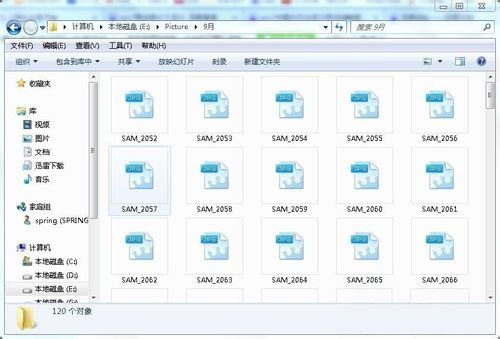
2、然后,在菜单栏选组织--文件夹和搜索选项 进入 文件夹选项--查看窗口, 或者 工具-- 进入 文件夹选项--查看窗口

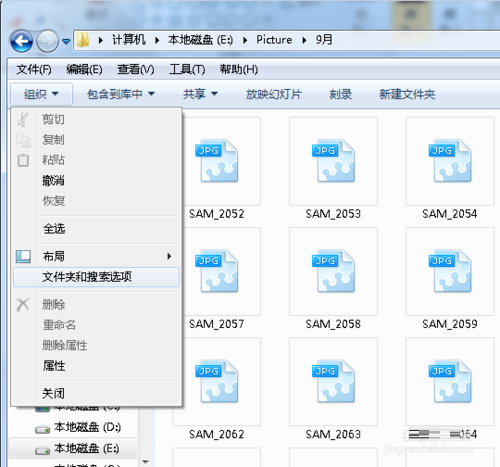
3、接下来,在去掉勾选“始终显示图标,从不显示缩略图”,最后再确定后刷新即可看到图片缩略图了。
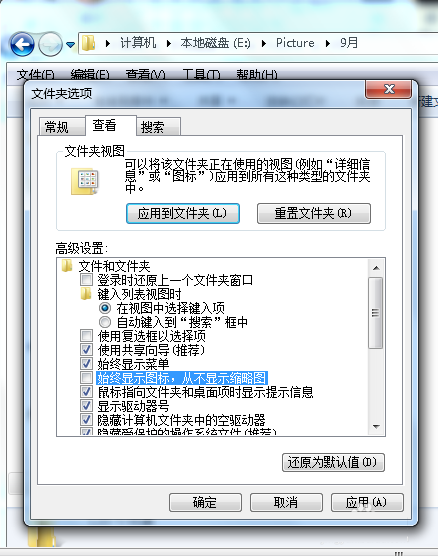
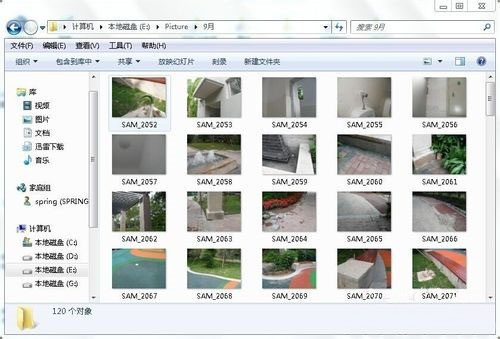
按照以上的教程就可以取消“始终显示图标,从不显示缩略图”设置,就可以让图片显示预览缩略图了,这样的显示效果就比较快找到缩略图了。
分享到:
